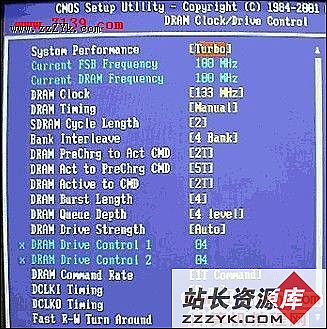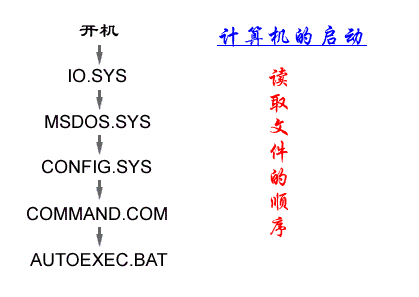系统对话框也能DIY:Windows98/Me篇
《系统对话框也能DIY——Windows XP/2003篇》中,我们掌握了在Windows XP/2003中DIY公用对话框的方法。在Windows 98/Me中,我们也可以DIY公用对话框,不过由于Windows 98/Me没有组策略编辑器,因此我们只能通过修改注册表的方法来达到目的。在Windows 98/Me桌面上依次单击“开始→运行”,在弹出的运行对话框中输入“Regedit”后回车,打开注册表编辑器。依次展开 [HKEY_CURRENT_USER\Soft-
ware\Microsoft\Office\10.0\Common\
Open Find\Places\StandardPlaces]分支。在右侧窗口中我们可以看到五个子键:Desktop、Favorites、MyDocuments、Publishing和Recent,它们分别对应着公共对话框中的“桌面”、“收藏夹”、“我的文档”、“Web文件夹”、“历史”五个快速定位按钮。这五个子键就是我们要改造的对象,但我们不能用常规的直接删除该子键的方法,来控制快速定位按钮在公共对话框位置栏的显示或隐藏:因为删除这些子键后,系统会自动重建这些子键。
正确的修改方法是:如果我们要在公共对话框中隐藏某一快速定位按钮,可以在其对应的注册表子键下新建一个名为“show”的DWORD值,将其值设置为“0”时,系统会隐藏该快速定位按钮,将其值设置为“1”时,系统会显示该快速定位按钮。
如果我们要在公用对话框快速定位栏中添加自己的快速定位按钮,可以在注册表编辑器中展开 [HKEY_CURRENT_USER\
Software\Microsoft\Office\10.0\Common\
Open Find\Places\UserDefinedPlaces]分支,在“UserDefinedPlaces”下新建一个名为“placeN”(N为0~4或0~9之间的任一数字)的子键,然后展开该子键,在右侧窗口中新建两个字符串值,分别命名为“name”和“path”。其中,“name”的键值为你欲设置的快速定位按钮的名字,如“我的稿件”;“Path”的键值为你欲设置的快速定位按钮的名字对应的路径,如“E:\我的稿件\”。
细心的朋友可能已经注意到了,到底“placeN”中的N是在0~4之间取值还是在0~9之间取值呢?通常情况下,公共对话框中的快速定位按钮最多只能有5个,也就是我们在自定义快速定位按钮时最多只能自定义5个,N当然要在0~4之间取值了。可有时候我们觉得5个快速定位按钮太少了,想再多一些,也不是没有办法,可以将快速定位按钮图标的大图标改为小图标,以腾出更多的空间放置多个图标,这时候,N就可以在5~9之间取值了(也就是用小图标时最多可以自定义10个快速定位按钮):在注册表编辑器中展开 [HKEY_CURRENT_USER\Software\Micro-soft\Office\10.0\Common\Open Find\Places]分支,在右边的窗口中双击“itemsize”,将其键值设置为“0”,就可以使用小图标了!
提示:在自定义快速定位按钮时,要确认没有Office程序如Word、Outlook等在运行,否则Office会自动将注册表中的相关键值修改为默认键值,有时还会造成程序冲突。
(完)计算机基础教程网